Jeśli często pracujesz z różnymi plikami PDF lub obrazami, wszystko może stać się chaotyczne i niewygodne do wysyłania lub zarządzania osobno. Dlatego chęć łączenia dokumentów jest jak najbardziej zrozumiała. Dzięki Adobe Acrobat masz prosty sposób na połączenie kilku plików w jednym dokumencie PDF – a wszystko to przebiega szybko i bez problemów. W tym artykule wyjaśnię, jak to skutecznie zrobić i podzielę się kilkoma przydatnymi wskazówkami dotyczącymi obsługi Acrobatu.
Najważniejsze wnioski
- Możesz łączyć kilka plików bezpośrednio w menedżerze plików za pomocą prawokliku.
- Łączenie przebiega szybko i jest łatwe w obsłudze.
- Istnieje wiele opcji, aby dostosować finalny dokument, takich jak zakładki, portfolia PDF i inne.
Instrukcja krok po kroku
Aby połączyć kilka plików PDF, postępuj według poniższych wskazówek:
Krok 1: Wybierz pliki
Zbierz wszystkie pliki PDF lub obrazy, które chcesz połączyć. W idealnym przypadku masz je w jednym folderze. To znacznie ułatwia wybór.
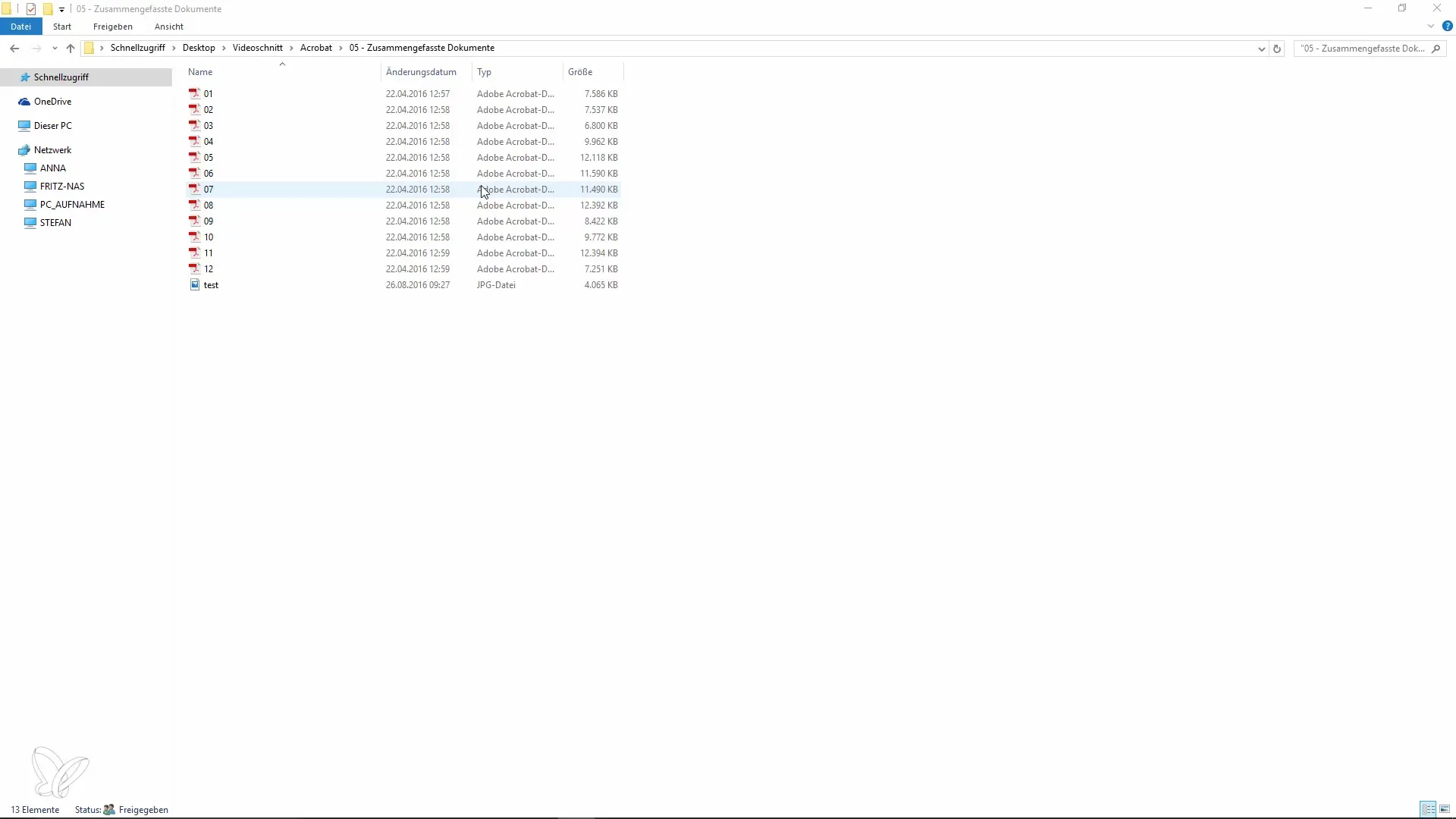
Krok 2: Połącz pliki
Otwórz menedżer plików i przejdź do folderu zawierającego zebrane pliki. Zaznacz żądane pliki, trzymając wciśnięty klawisz Ctrl, a następnie kliknij prawym przyciskiem myszy na zaznaczeniu. Powinieneś zobaczyć opcję „Połącz” w menu kontekstowym. Ta funkcja uruchamia Adobe Acrobat bezpośrednio.
Krok 3: Uporządkuj pliki
Aby ustalić kolejność plików w nowym dokumencie PDF, otworzy się podgląd w Acrobacie. Tutaj możesz przeciągać dokumenty na żądane miejsce.
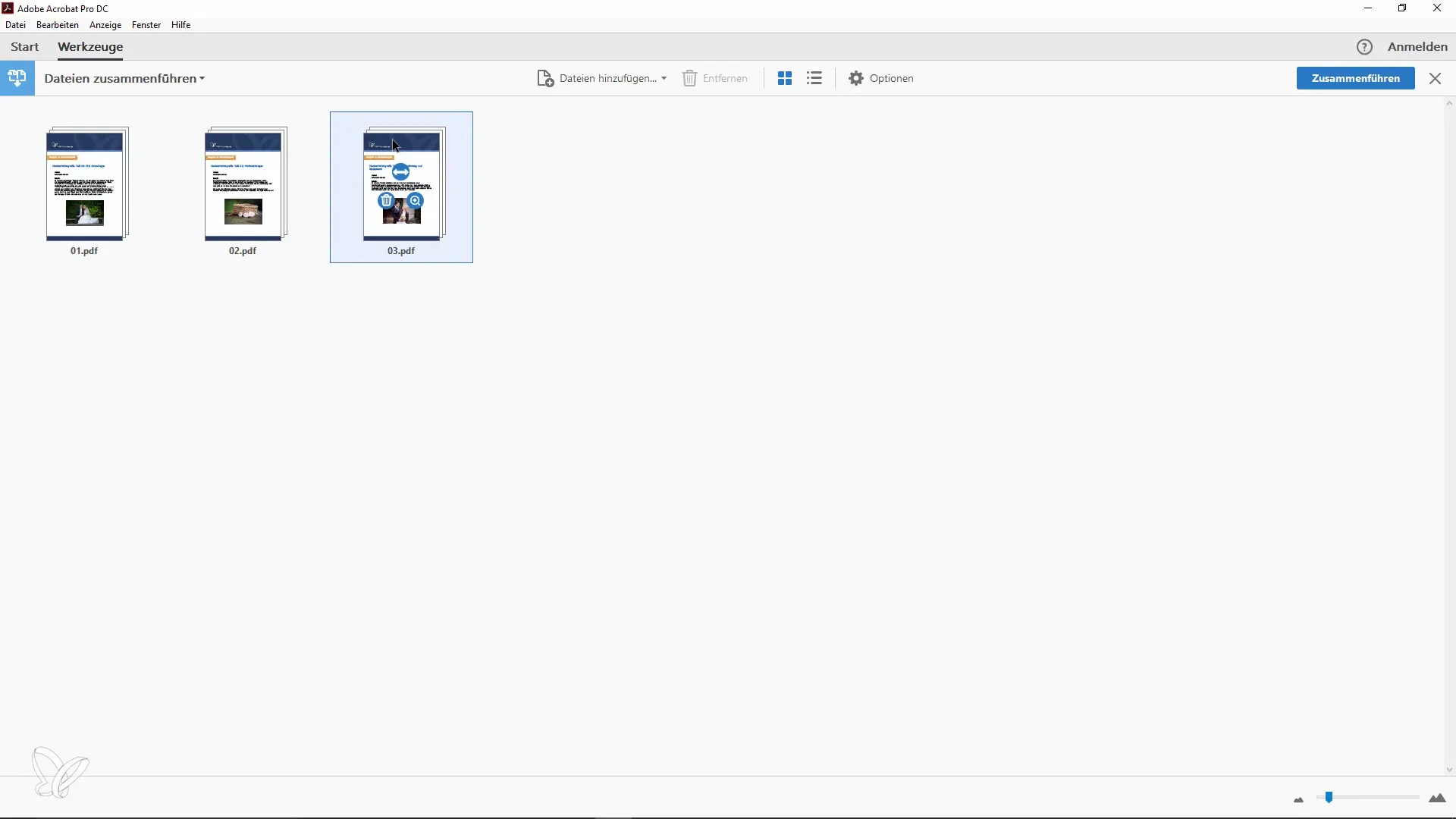
Krok 4: Połącz dokument
Po ustaleniu żądanej kolejności plików kliknij „Połącz”. W mgnieniu oka stworzysz nowy dokument PDF zawierający wszystkie wybrane pliki.
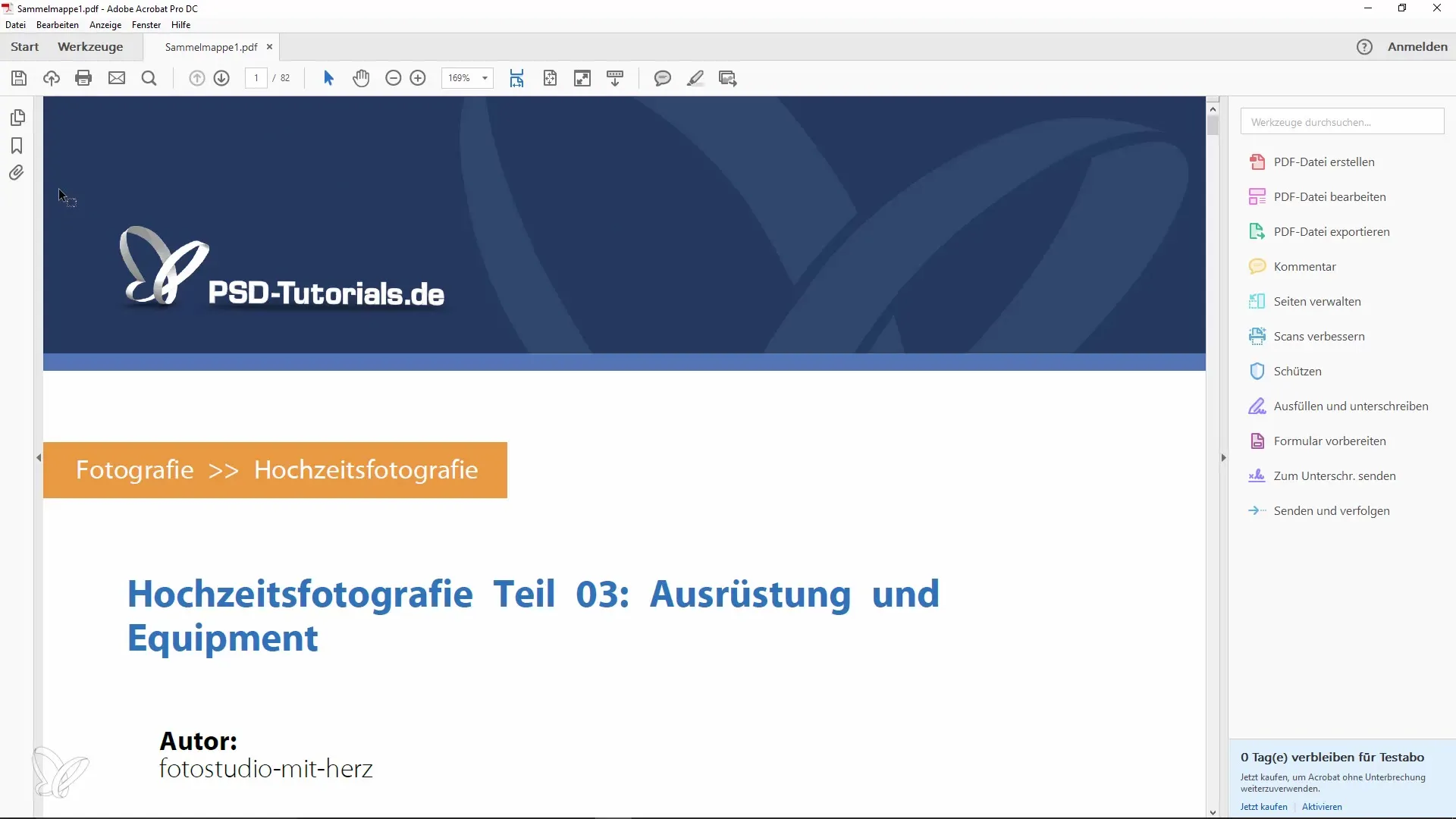
Krok 5: Sprawdzenie liczby stron
Sprawdź całkowitą liczbę stron w nowym dokumencie. Ta informacja może być przydatna, na przykład jeśli potrzebujesz liczby stron do raportu lub przeglądu.
Krok 6: Alternatywna droga
Jeśli nie możesz znaleźć opcji „Połącz” w menu kontekstowym, możesz również otworzyć Adobe Acrobat bezpośrednio. Stamtąd wybierz opcję „Połącz pliki w jeden dokument PDF”. To również pozwala dodawać pliki przez przeciąganie lub wybierać je ręcznie.
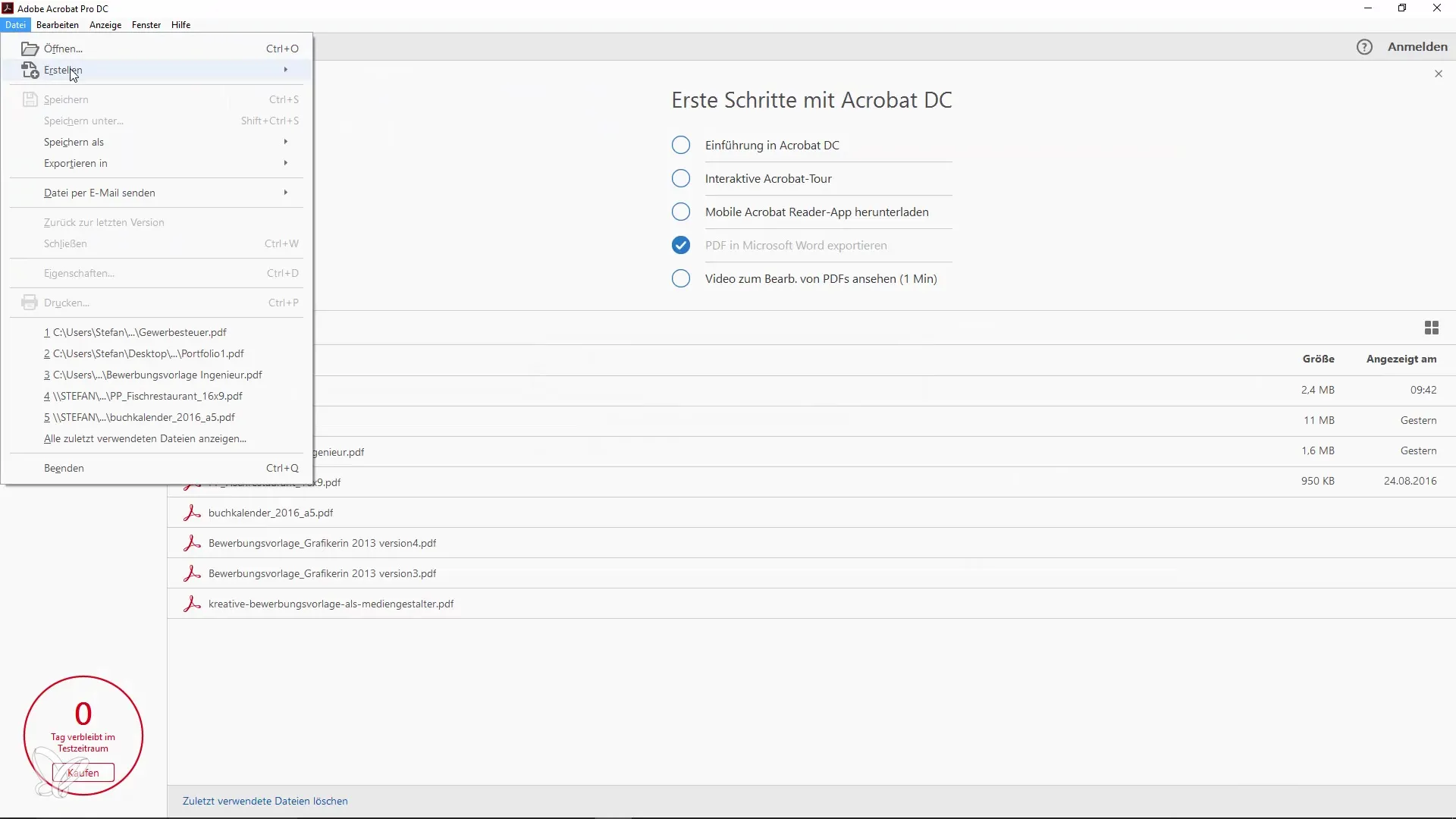
Krok 7: Dostosuj opcje
Przed utworzeniem finalnego pliku PDF masz do dyspozycji różne opcje, aby dostosować dokument. Możesz zdecydować, czy mają być generowane zakładki lub czy dokument ma być zapisany jako portfolio PDF.
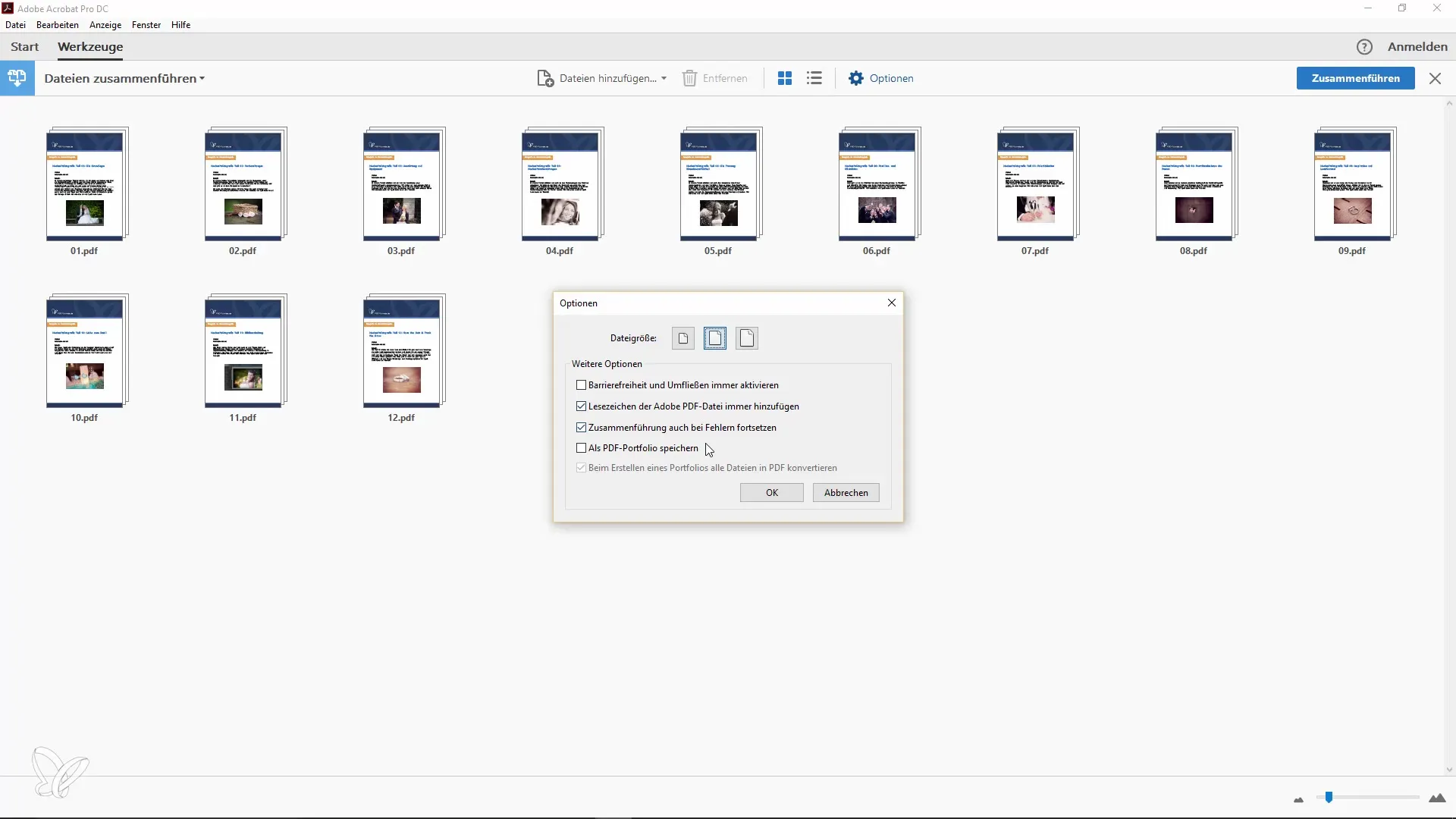
Krok 8: Połącz i zapisz
Ponownie kliknij „Połącz”. To zazwyczaj nie zajmuje dużo czasu i od razu będziesz mieć nowy dokument z pożądaną liczbą stron.
Krok 9: Edytuj dokument
Jeśli chcesz wprowadzić edycje w nowym PDF-ie, takie jak usuwanie stron lub przemieszczanie się w dokumencie, możesz to zrobić również w Adobe Acrobat. Jest to szczególnie przydatne, jeśli zintegrowałeś kampanie reklamowe lub inne elementy w swoim PDF-ie, których nie chcesz wysyłać.
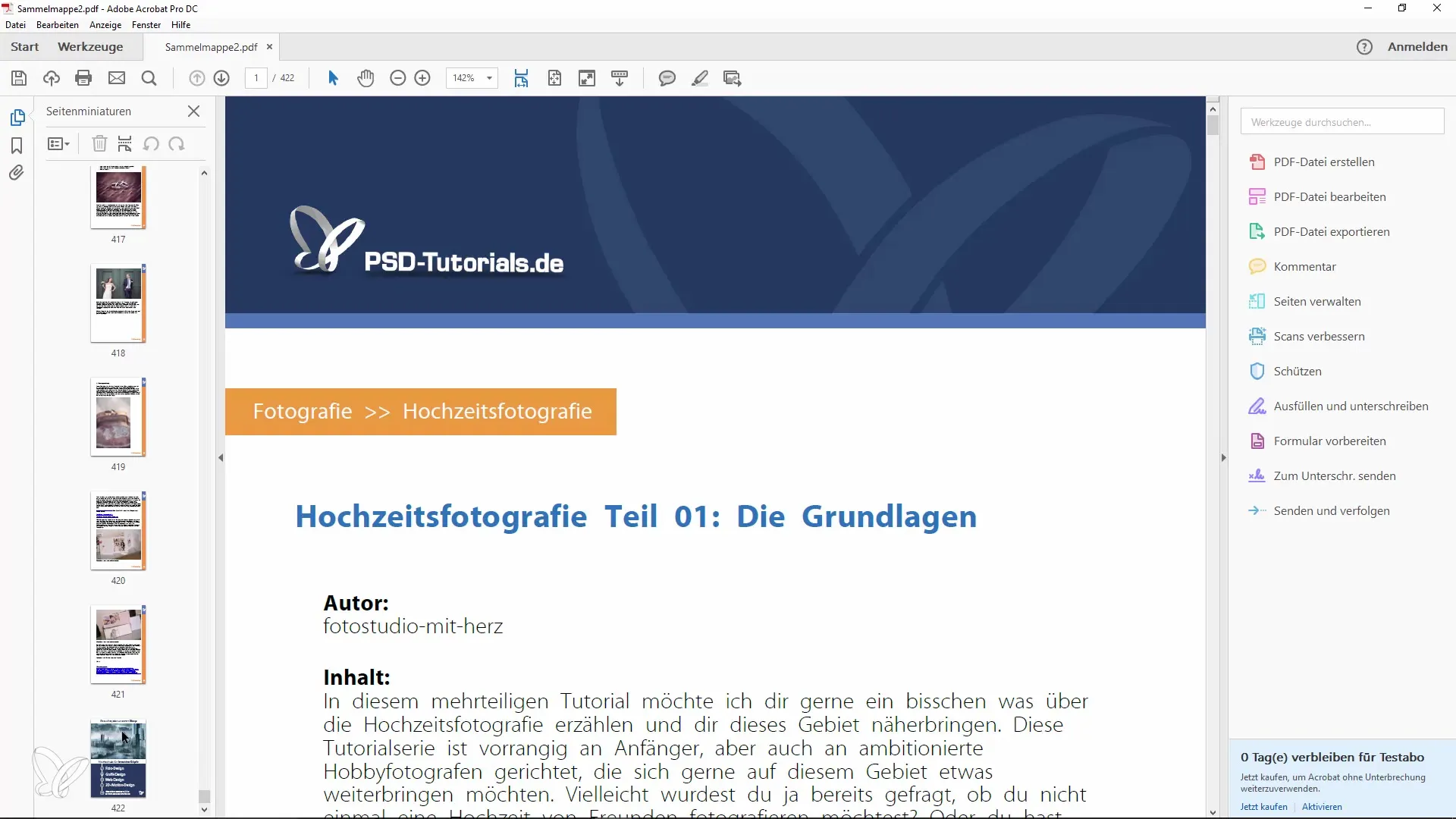
Krok 10: Przekształć obrazy na PDF
Możesz także przekształcać obrazy w pliki PDF. Po prostu przeciągnij obraz do Acrobatu, a program skonwertuje go za Ciebie na dokument PDF. Przeczytaj go i, jeśli to konieczne, połącz z innymi plikami PDF.
Krok 11: Zapisz ostateczny plik PDF
Nie zapomnij zapisać swojego ostatecznego pliku PDF. Możesz to zrobić bezpośrednio z menu lub za pomocą prostego polecenia „Zapisz”.
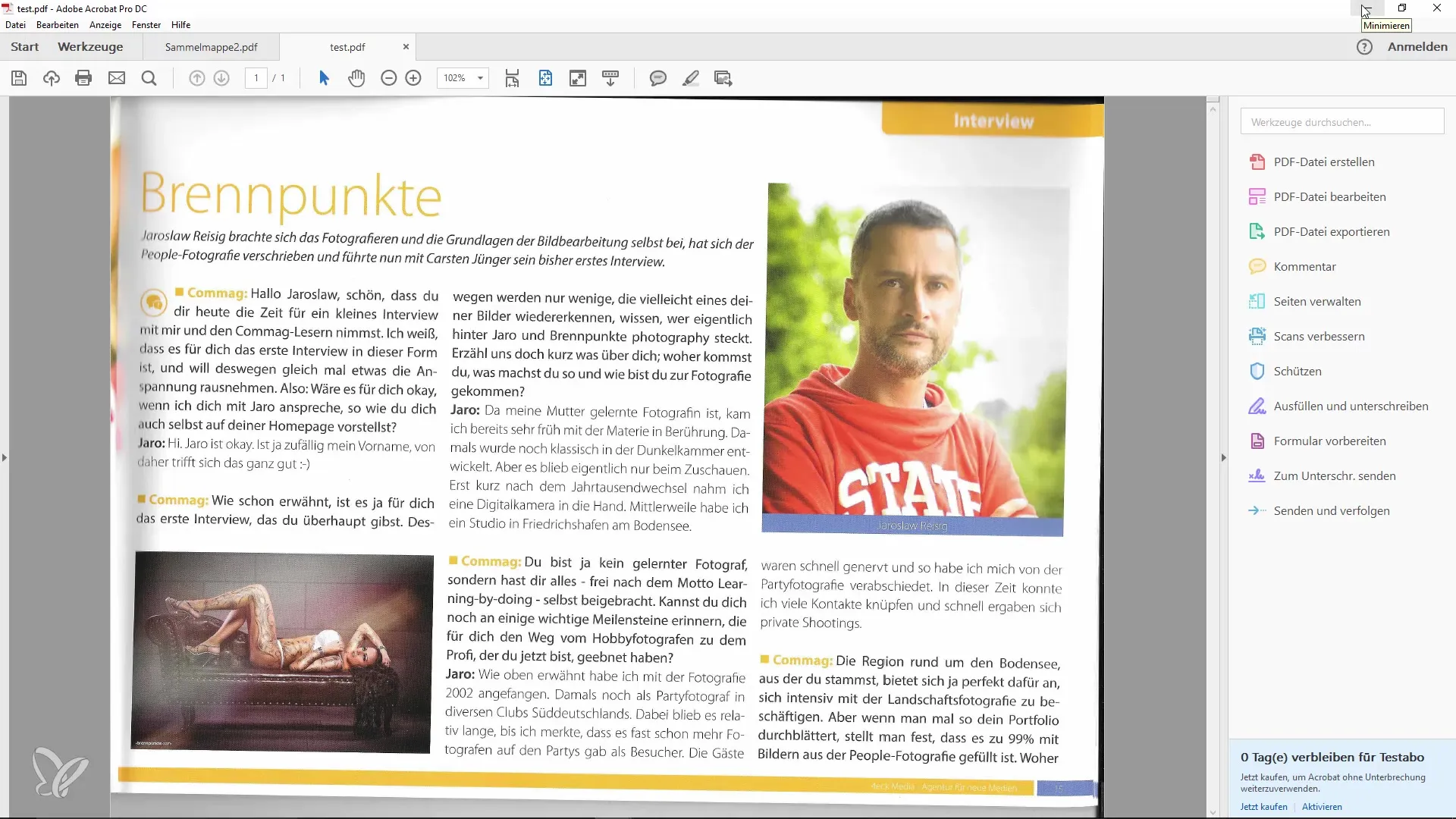
Podsumowanie – Łączenie wielu plików w jednym PDF – Prosto i oszczędzając czas
Łączenie kilku dokumentów w jeden plik PDF w Adobe Acrobat jest niezwykle łatwe. Dzięki kilku prostym krokom możesz uczynić swoją pracę efektywniejszą i zwiększyć jej przejrzystość. Pamiętaj, aby uwzględnić również kolejność plików i skorzystać z różnych opcji edycji, aby jak najlepiej dostosować dokument.
Najczęściej zadawane pytania
Co potrzebuję, aby połączyć wiele plików w Acrobacie?Potrzebujesz Adobe Acrobata, aby skorzystać z funkcji „Połącz”.
Jak długo trwa łączenie?Zazwyczaj proces trwa tylko kilka sekund, w zależności od liczby plików.
Czy mogę również przekształcić obrazy w PDF?Tak, obrazy również można bezpośrednio w Adobe Acrobacie przekształcać i łączyć w PDF.
Co mogę zrobić, jeśli opcja łączenia nie jest wyświetlana?W takim przypadku możesz bezpośrednio otworzyć Adobe Acrobata i wybrać z menu „Połącz pliki w jeden dokument PDF”.
Czy mogę zmienić kolejność stron w nowym dokumencie PDF?Tak, możesz przesuwać strony w trybie podglądu metodą przeciągnij i upuść na pożądaną pozycję.


